手机打电话出现无法访问移动网络怎么办,当我们使用手机打电话时,有时会遇到无法访问移动网络的问题,这种情况下,我们可能会感到困惑和焦虑。不必担心因为这个问题通常是可以解决的。在本文中我们将介绍一些可能导致手机无法访问移动网络的原因,并提供一些建议和解决方案,帮助您解决这个问题。无论是通过检查手机设置、网络信号或者与服务提供商联系,我们都可以尝试不同的方法来解决这个烦人的问题,以确保我们的手机能够正常地进行通话和网络使用。
手机打电话显示无法访问移动网络怎么办
具体方法:
1.界面打开,仔细观察界面,点击齿轮状的设置图标。
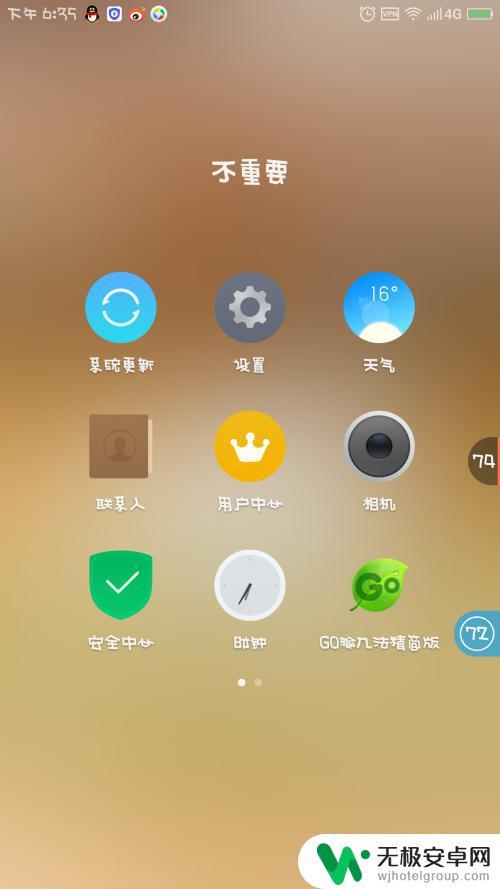
2.界面跳转,仔细观察,点击移动网络。
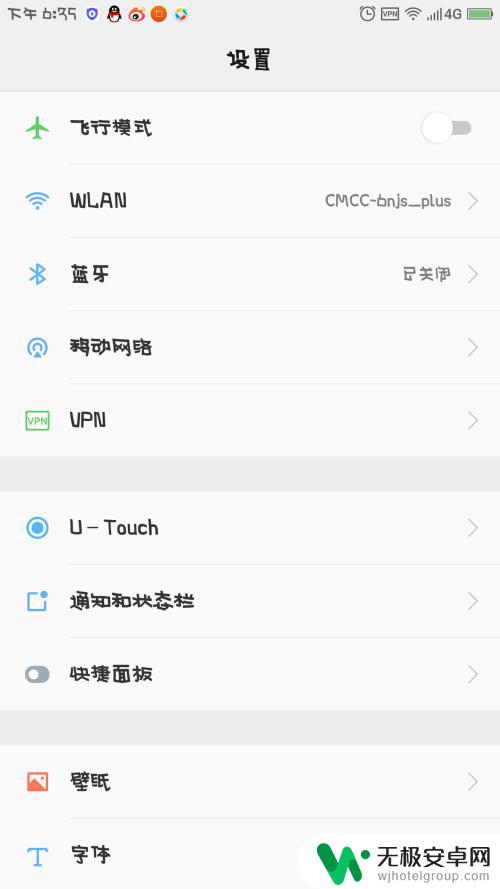
3.再次仔细观察,点击最后一个高级设置图标。
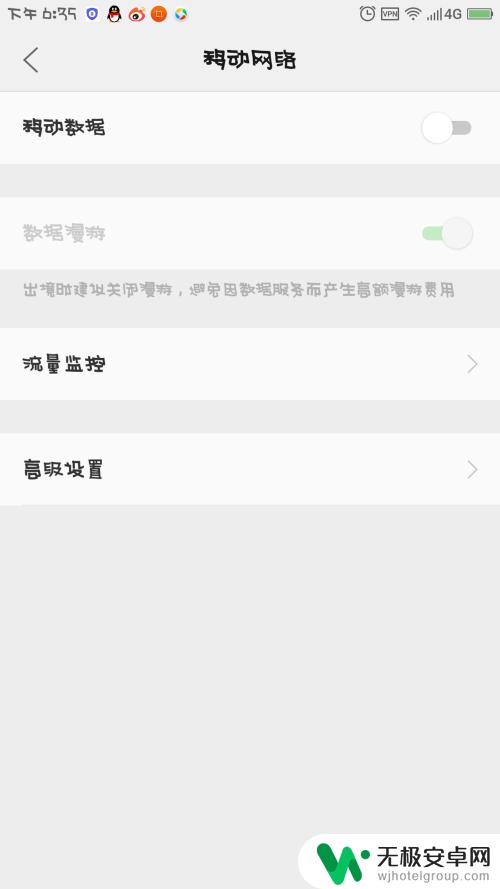
4.界面跳转,仔细观察,选择点击第2个运营商选择。
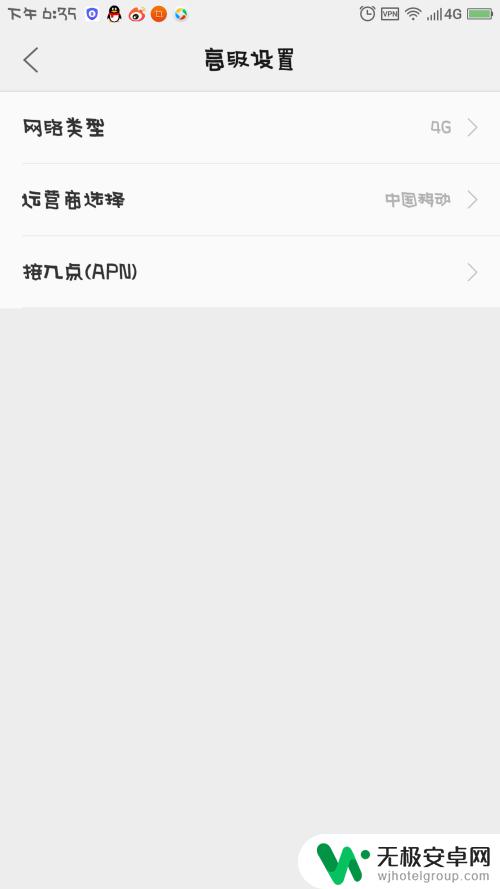
5.将右边的开关变成绿色的,本来就是绿色的话可以关闭。重新再打开一次。因为手机版本不同,个别可以选择对应的运营商。
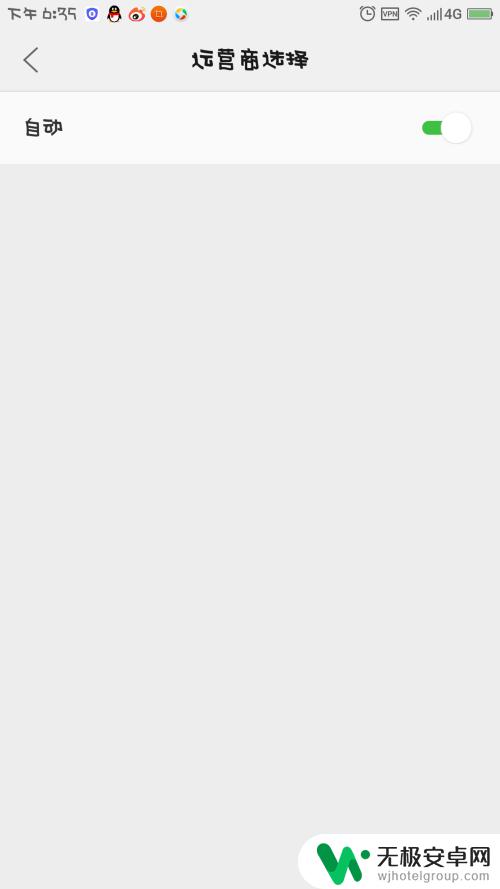
6.以上操作流程完成以后,长按手机的电源键进行重启!
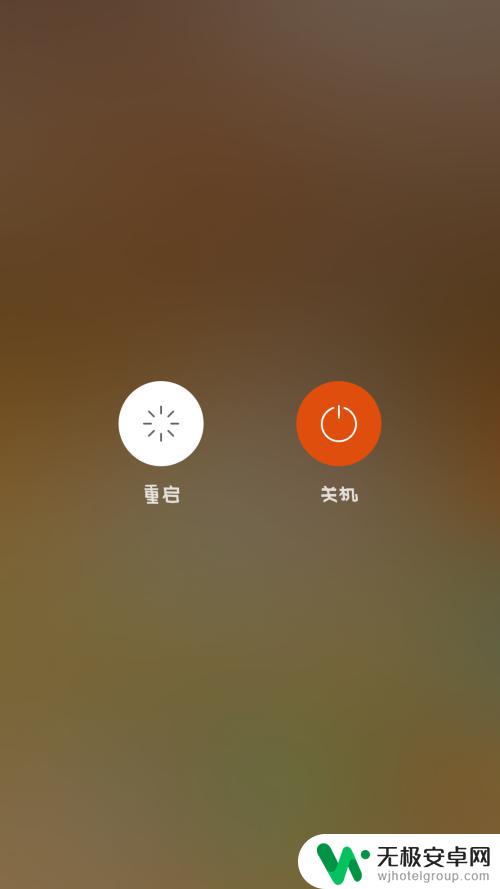
以上是关于手机无法访问移动网络时如何解决的全部内容,用户可以根据小编的方法进行操作,希望这能帮到大家。











